怎么调word表格的行间距
更新时间:2023-11-15 14:49:42作者:yang
怎么调word表格的行间距,在使用Word编写文档时,经常会遇到需要调整表格行间距的情况,表格行间距的设置对于文档的整体美观和布局非常重要。在Word中,调整表格行间距可以通过以下简单的步骤来完成。选中需要调整行间距的表格,然后点击工具栏中的布局选项卡。接下来在行间距下拉菜单中选择合适的行高,或者点击自定义行高选项进行个性化设置。通过调整行间距,我们可以使得表格在文档中更加清晰易读,提升文档的整体质量。
操作方法:
1.首先我们需要在电脑上双击运行Word文档,此时会默认创建一个新的Word文档。如图所示:
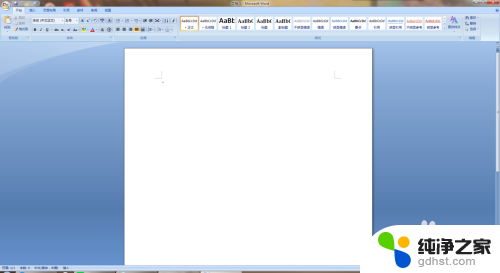
2.然后点击开始功能区切换至插入页面,然后点击表格,绘制出一个你想要的表格,如图所示:
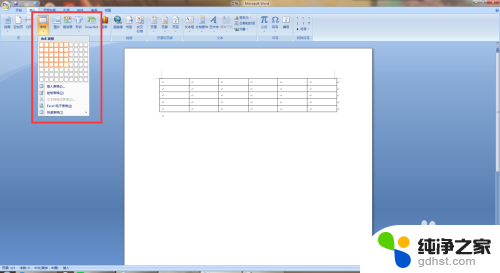
3.绘制完表格后,我们点击表格左上角的十字形全选整个表格。然后右击选择【表格属性】,如图所示:
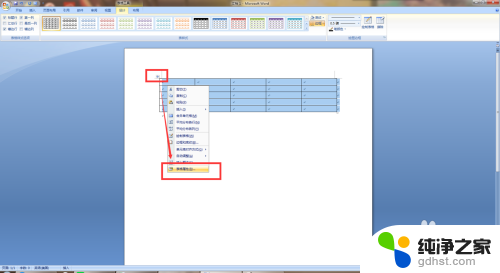
4.在弹出的表格属性的【行】面板,点击勾选指定高度。然后设置你想要的行间距就可以了,如图所示:
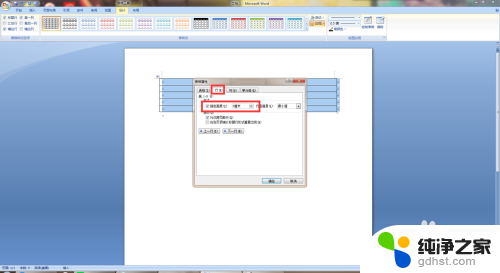
以上就是如何调整Word表格的行间距的全部内容,碰到同样情况的朋友们,请参照小编的方法来处理,希望对大家有所帮助。
- 上一篇: 16g内存开多少虚拟内存
- 下一篇: 如何滚动截屏电脑
怎么调word表格的行间距相关教程
-
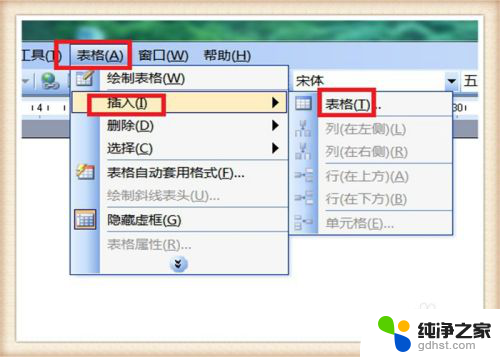 word表格怎么调上下行距
word表格怎么调上下行距2024-05-19
-
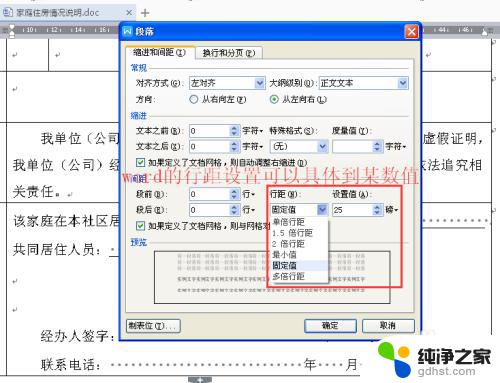 表格怎么调字间距
表格怎么调字间距2023-11-07
-
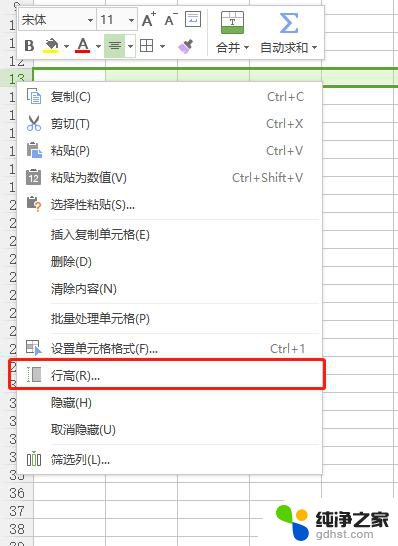 wps怎么调整表格间距
wps怎么调整表格间距2024-03-22
-
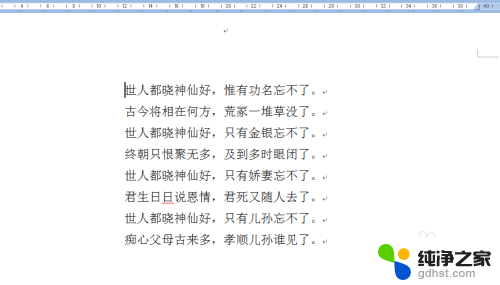 word文字中间有间距怎么调
word文字中间有间距怎么调2024-03-14
电脑教程推荐
- 1 电容麦连接声卡没声音
- 2 word文档中的回车键箭头怎么消除
- 3 如何让电脑玩游戏不卡
- 4 excel筛选不能用怎么办
- 5 文件怎么批量修改后缀
- 6 复印机怎么扫描到电脑上
- 7 微信视频怎么没有声音了
- 8 插入u盘在电脑上怎么打开
- 9 文档怎么解除只读模式
- 10 微信登录不了是什么原因